
Come trasferire foto/video da iPhone a PC Dell Windows 11/10/8/7?

"Sai come trasferire le foto da iPhone a computer? Ci sono molte foto sul mio iPhone, quindi vorrei spostare queste foto da iPhone a un computer. Per favore dammi qualche consiglio. Grazie!"
- Nirenling pubblicato in Comunità Dell
Il tuo iPhone è completamente occupato da varie foto e video meravigliosi e ha uno spazio di archiviazione insufficiente? È saggio da parte tua trasferire le foto da iPhone a PC per liberare più spazio di archiviazione. Ma come trasferire rapidamente le foto da iPhone a PC Dell?
Qui imparerai sei metodi senza problemi. Continua a leggere il tutorial passo passo per eseguire l'airdrop sul laptop Dell senza sforzo.

Modo 1. Come importare foto/video da iPhone a computer Dell utilizzando Coolmuster iOS Assistant (consigliato)
Modo 2. Come mettere foto da iPhone a laptop Dell con l'app Foto
Modo 3. Come importare video/foto da iPhone a laptop Dell utilizzando Dell Mobile Connect
Modo 4. Come inviare foto da iPhone a laptop Dell tramite iTunes
Modo 5. Come trasferire le immagini dell'iPhone sul laptop Dell con Windows Explorer/AutoPlay
Modo 6. Come scaricare foto da iPhone a computer Dell tramite iCloud
Se preferisci un modo semplice ma intuitivo per trasferire foto da iPhone a PC Dell, lo strumento che si trova in cima alla nostra lista di consigli è Coolmuster iOS Assistant. Dotato di una tecnologia di decodifica avanzata, consente di visualizzare in anteprima direttamente tutte le immagini dell'album ed esportare gli elementi desiderati sul computer Dell per il backup.
I punti salienti di Coolmuster iOS Assistant:
* Scansiona e visualizza automaticamente tutti i file iPhone sul computer.
* Trasferisci le foto da iPhone a PC/desktop/laptop Dell in modo selettivo.
* Supporta diversi formati di immagine, come HEIC, PNG, JPG, JPEG, PEG, BMP, GIF, ecc.
* Esegui il backup e ripristina i file dell'iPhone sul PC con un clic.
* Visualizza in anteprima tutti gli elementi dell'iPhone prima della sincronizzazione.
* Ampiamente compatibile con tutti i PC Dell con Windows 11/10/8/7 e i modelli di iPhone con iOS 5 a iOS 16, inclusi iPhone 14/13 Pro Max/13 Pro/13/13 mini/12 Pro Max/12 Pro/12/12 mini, ecc.
Come trasferire selettivamente le foto da iPhone al desktop Dell?
Nota: Assicurati che l'app iTunes o Musica sia in grado di rilevare il tuo iPhone, altrimenti il software potrebbe non riuscire a rilevarlo.
1. Installare ed eseguire il software sul computer.
2. Collega il tuo iPhone al computer utilizzando un cavo USB e sblocca il tuo iPhone. Se richiesto, tocca Autorizza sul tuo iPhone. Quindi fai clic su Continua nel programma per andare avanti. Una volta connesso, vedrai la seguente interfaccia.

3. Scegli Foto nel pannello di sinistra, visualizza in anteprima e seleziona le immagini che desideri trasferire, quindi premi il pulsante Esporta nel menu in alto per trasferirle sul tuo PC Dell.

Potrebbero interessarti:
Come trasferire musica da iPhone a computer in modo efficace? (4 Consigli)
3 modi per trasferire messaggi di testo da iPhone a computer? (Da non perdere)
L'app Foto integrata in Windows 10 può aiutarti a importare le foto del Rullino fotografico dal tuo iPhone al laptop Dell. Tuttavia, tieni presente che eliminerà automaticamente le foto dal tuo iPhone una volta importate con successo.
Come si trasferiscono le immagini dall'iPhone al computer Dell?
1. Collega il tuo iPhone al PC Dell e avvia l'app Foto. Se richiesto, inserisci il codice sull'iPhone.
2. Toccare il pulsante Importa > selezionare l'opzione Da un dispositivo USB > toccare Impostazioni di importazione per impostare la cartella di destinazione.
3. Scegli le foto che desideri trasferire e premi il pulsante Importa selezionati in basso. Quindi attendi il completamento del processo di trasferimento.

Suggerimenti:
È facile trasferire le foto Huawei su un PC, purché tu padroneggi questi modi.
Con questa guida, puoi riparare rapidamente il tuo iPhone anche se continua a bloccarsi.
Dell Mobile Connect è un programma di trasferimento dati wireless che consente di trasferire foto dall'iPhone o dall' Android a un PC, eseguire il mirroring del dispositivo e gestire i dati del dispositivo. È gratuito e comodo da usare. Per utilizzare questo programma, assicurati che il tuo iPhone esegua iOS 11 e versioni successive e che il computer esegua Windows 10 e versioni successive.
Se sei pronto, continua con i seguenti passaggi.
1. Aprire Dell Mobile Connect sul computer Dell. Se non è preinstallato, installalo da Microsoft Store. Quindi, installa l'app sul tuo iPhone dall'App Store, eseguila e prendi nota del codice che appare sul dispositivo.
2 . Toccare Start > Settings > Phone > iPhone > Next sul laptop Dell e immettere il codice nella colonna. Successivamente, tocca Avanti e attendi che i due dispositivi stabiliscano una connessione. Una volta connesso, visualizzerà i tipi di file che puoi trasferire nella finestra di sinistra.
Nota: Se non riesci a trovare l'opzione iPhone in Telefono, dovresti prima abilitare il Bluetooth sul tuo iPhone e associarlo al computer.
3. Fai clic su Foto nella barra laterale sinistra, scegli le foto che desideri trasferire e segui le istruzioni sullo schermo per completarle il trasferimento sul tuo computer.
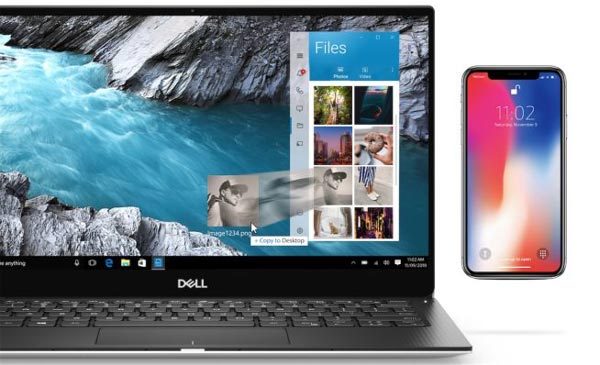
Ti potrebbe interessare:
Con questa guida, puoi trasferire facilmente musica da un iPod touch a un nuovo computer in diversi modi.
Ti piacerebbe recuperare vecchi Snapchat sul tuo iPhone? Se sì, apri questa guida per ottenere i modi.
Puoi anche utilizzare iTunes per sincronizzare le foto sul tuo laptop Dell dall'iPhone. L'intero processo è affidabile, veloce e sicuro. Tuttavia, non sceglierai selettivamente le foto che desideri trasferire.
Come eseguire il backup dell'iPhone sul computer Dell con iTunes?
1. Esegui l'ultima versione di iTunes sul tuo computer e collega il tuo iPhone al computer tramite un cavo USB.
2. Una volta rilevato, tocca l'icona dell'iPhone nell'angolo in alto a sinistra della finestra di iTunes e scegli la scheda Foto nel pannello di sinistra.
3. Seleziona Sincronizza foto e seleziona un album o una cartella nella finestra pop-up. Successivamente, seleziona se trasferire tutte le cartelle o gli album o solo quelli selezionati. Una volta terminato, premi Applica di seguito.

Ulteriori informazioni: Ecco un utile tutorial per insegnarti a sincronizzare le foto da iCloud ai Android dispositivi. Diamo un'occhiata.
Windows Explorer è la funzione preinstallata in Windows 10/8/7, che semplifica il trasferimento e la gestione di foto, video e altri file sul tuo iPhone. Una volta che riesci a trovare il tuo iPhone sotto l'opzione Dispositivi e unità, puoi visualizzare e migrare le foto in questo modo.
Come collegare l'iPhone al laptop Dell tramite USB?
1. Collega il tuo iPhone al computer tramite un cavo Lightning.
2. Una volta connesso, fai doppio clic su Questo PC > il nome del tuo iPhone > Memoria interna > DCIM per aprire la cartella in cui sono archiviate le foto e i video.
3. Scegli le foto che desideri trasferire toccando il tasto Ctrl e facendo clic sulle foto utilizzando il mouse contemporaneamente.
4. Trascina le foto selezionate e rilasciale sul desktop.

Nota: Se non hai mai collegato il tuo iPhone al computer prima, dovrai toccare Fidati/Consenti sul tuo iPhone per autorizzare il computer.
Supponiamo che tu abbia sincronizzato tutte le foto del tuo iPhone su iCloud. In tal caso, puoi scaricarli da iCloud sul tuo computer Dell in modalità wireless.
Come scaricare immagini su un laptop Dell da iCloud?
1. Assicurati di aver abilitato la sincronizzazione iCloud delle foto sul tuo iPhone. Apri Impostazioni > tocca il tuo nome > seleziona Foto di iCloud > > attiva Foto di iCloud.

2. Apri iCloud.com dal browser di un computer e accedi con il tuo ID Apple e la password. Se è stata abilitata l'autenticazione a due fattori, sarà necessario immettere il PIN a sei cifre sul PC Dell. Segui le istruzioni sullo schermo per configurare il PIN.
3. Tocca la scheda Foto > visualizzare tutte le foto in diversi album > scegli le immagini che desideri scaricare > fai clic sull'icona Download in alto per salvarle sul tuo computer.

Non è complicato trasferire foto da iPhone a PC Dell. Come puoi vedere, ci sono sei opzioni per rispondere a come trasferire foto da iPhone a PC Dell. Ma il modo più semplice e veloce sta nel Coolmuster iOS Assistant. Inoltre, è anche facile da usare per consentirti di visualizzare in anteprima tutte le immagini prima della migrazione, comprese le foto HEIC.
Pertanto, ti consiglio vivamente di provarlo.
Articoli Correlati:
I 3 migliori modi per sincronizzare l'iPad con il nuovo computer senza cancellare i dati nel 2023
Come salvare i video di Instagram su PC/Mac?
Come trasferire foto da iPad a PC senza iTunes? 8 semplici modi per te
[Risolto] Come trasferire facilmente album fotografici da iPhone 12 a PC?
5 modi su come trasferire foto dal computer all'iPhone
[2023] Come trasferire foto da iPhone a disco rigido esterno in 5 modi efficaci?





